こんにちは、りんのすけです。
あなたはこんな風に思っていませんか?
サイバーリンクのPhotoDirector(フォトディレクター)365で写真編集を始めたけれど、一部分だけをピンポイントで補正する方法が分からない…
『調整セレクション』ってどんな機能なんだろう?
『調整ブラシ』と似ているけど、違いがよく分からないな…
そして、「“いじってる感”を出して、もっとカッコいい写真に仕上げたい!」なんて密かに考えていたりしませんか?
もし一つでも当てはまるなら、この記事はあなたのためのものです!
今回は、PhotoDirector 365の「調整セレクション」について、その基本的な使い方から「調整ブラシ」との違いまで、初心者の方にも分かりやすく丁寧に解説していきます。

りんのすけ
この記事は以下のような人におすすめ!
・ 調整セレクションについて知りたい
・ 調整ブラシとの違いを知りたい
・ いじってる感を出してカッコつけたい(笑)
基本的な部分を理解しておけば、あなたの写真編集はもっとスムーズに、そして思い通りに楽しくなりますよ。
さあ、一緒にPhotoDirector 365の魅力を探っていきましょう!
商品価格を含め情報の一切は2025年7月14日現在のものです。
本記事の感想や評価は、筆者個人の使用体験に基づいています。あくまで参考としてご覧ください。
本ページにはプロモーションが含まれています。
信頼できる? サイバーリンクってどんな会社? PhotoDirector365を選ぶ前に知っておきたい基礎知識
サイバーリンク(CyberLink Corp.)とは1996年に台湾で設立された会社で、主にマルチメディアソフトウェアとAI顔識別技術を提供しています。
代表的な製品としてビデオ編集ソフトのPowerDirector365や、今回紹介する写真編集ソフトのPhotoDirector365
などが挙げられ、いずれもWindows版とMac版が用意されています。
またFaceMeと呼ばれる高精度なAI顔認識エンジンなども手掛けており、1998年には日本支社が誕生しています。

りんのすけ
この記事ではMac版を取り上げています。
調整セレクションってなに? 選んだ箇所だけを補正できる便利機能を解説
まず結論からいきます!
左が調整セレクションで右が調整ブラシ。
この違いを確認しましょう(^^)


画像全体または特定の範囲に対して一括で調整を行うツール。
例えば、画像全体の明るさやコントラストを調整したり、特定の色を強調したりする際に使います。セレクションツールは、ブラシよりも広範囲の調整が可能です。
画像の特定の部分に対して直接的な調整を行うツール。
例えば、目の色を変更したり、シミを修正したりする際に使います。ブラシのサイズや形状を変更することで、より細かい調整が可能です。

りんのすけ
似て非なるものだね。
初心者でもできる! PhotoDirector365の調整セレクションで一部分だけを美しく補正する方法
では、違いが分かったところで実際の調整方法を確認しましょう。
まずはフォトディレクター365を立ち上げ、管理&調整をクリックします。
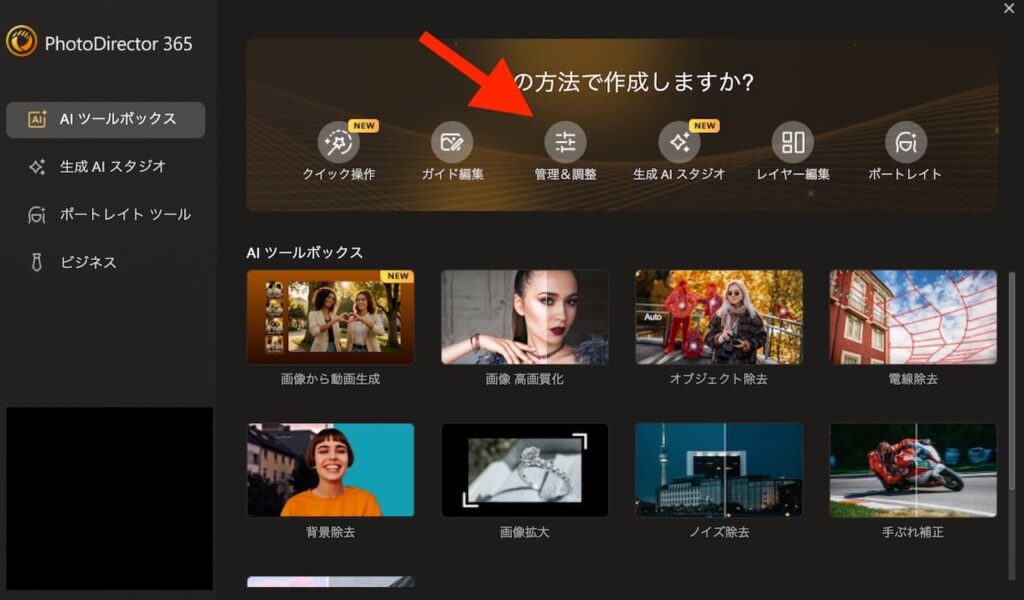
調整ブラシは部分調整ツールの中にあります。
①が調整、②が手動になっていることを確認してください。
部分調整ツールの左横にある三角マークをクリックすると7個のアイコンが表示されますので、右から3番目のアイコンをクリックします。
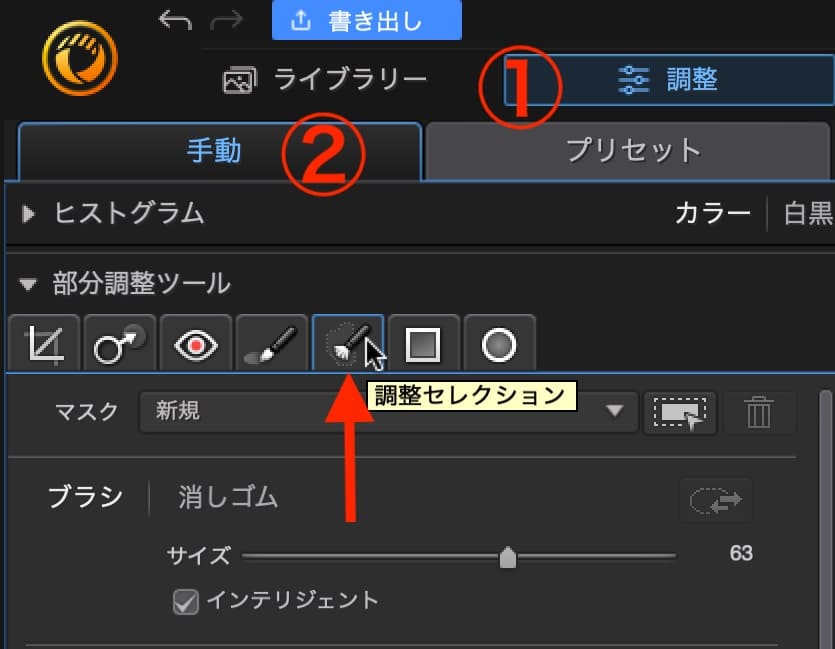
実は、ここから先は選択する範囲が異なるだけで、やり方は調整ブラシと同じです(^^;;
なので、大変お手数ですが下記の記事を参考にしていただければと思います。

りんのすけ
調整ブラシと操作がほぼ同じため、ここではポイントを絞って解説しています。
まとめ:調整セレクションで写真編集の幅を広げよう!
今回の記事では、サイバーリンクPhotoDirector 365の「調整セレクション」について、その機能と「調整ブラシ」との違いを詳しくご紹介しました。
調整セレクションは、写真の一部分をピンポイントで美しく補正するための強力なツールです。
全体調整では表現できなかった細やかなニュアンスや、特定の被写体だけを際立たせるなど、あなたの写真編集の可能性を大きく広げてくれるでしょう。
最初は少し難しく感じるかもしれませんが、実際に手を動かしてみることで、その効果と使いやすさを実感できるはずです。
きっと、あなたの写真がさらに魅力的に輝き出すことでしょう。
他の記事もぜひ参考にしていただき、一緒に写真編集のスキルアップを目指しましょう!

りんのすけ
最後までありがとうございました。
サイバーリンクのPhotoDirector365、気になってる?
「写真編集ソフトって高そう…」「難しそう…」
なんとなくそう思いますよね…(^^;;
でも実はサイバーリンクのPhotoDirector(フォトディレクター)365はサブスクになっており、定価でも年間6,980円。
月額換算でなんと582円ほどです。
あの高価なAdobe製品と比べても、驚くほどお手頃なんです(^^)
しかも、「電線を自動で消す」「空を青空に差し替える」「人物だけを切り抜く」など、AIによるプロ級の編集が誰でも簡単に!

りんのすけ
ぶっちゃけ半信半疑だったけどね(^^;;
でも実際に使ってみたら、数クリックで電線がスッと消える!
しかも直感的な操作で、初心者でも迷わず使えるのが嬉しいところ。
無料体験版もあるので、まずは触ってみるのがオススメです。
あなたの写真編集の世界が、きっと変わりますよ(^^)

りんのすけ
ちなみに、公式サイトでは不定期セールも開催中!
うまくタイミングが合えば、もっとおトクに手に入るかも♪


